Cum se vizualizează FPS-ul pe macOS
Cum se vizualizează FPS-ul pe macOS
Cryptor este un utilitar gratuit atât pentru Windows, cât și pentru Mac, dezvoltat pentru a cripta rapid orice fișier. În loc să utilizeze instrumente care necesită funcții complicate din linia de comandă, acest instrument vă poate securiza fișierele în doar două clicuri.
Întrucât a fost dezvoltat ținând cont de viteză, criptarea și decriptarea sunt cele mai sigure, rapide și ușoare dintre toate aplicațiile pe care le-am întâlnit. Trebuie doar să apeși pe Adăugare, să selectezi fișierul și folderul pe care dorești să le securizezi și să apeși butonul Criptare/Decriptare.
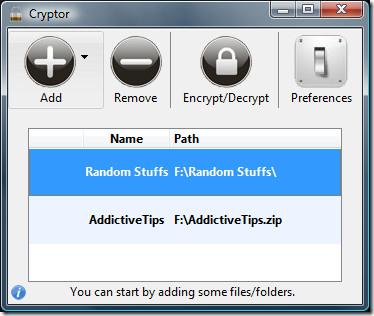
Apoi vi se va solicita să introduceți parola pentru fiecare fișier sau folder; dacă doriți aceeași parolă pentru toate elementele, bifați opțiunea „Utilizați întotdeauna această parolă”.
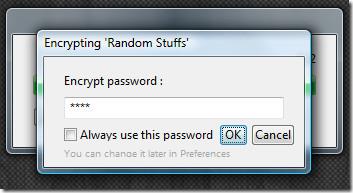
După ce ați terminat, va începe să împacheteze fișierele și folderele și să le comprime într-un fișier .wtf securizat.
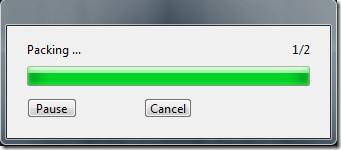
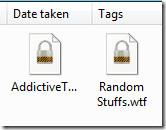
Acum puteți ieși din aplicație și copia fișierele securizate în orice locație sigură. De asemenea, puteți copia fișierele securizate pe o unitate USB pentru portabilitate. Pentru a decripta orice fișier, faceți dublu clic pe el și aplicația Cryptor va porni, apoi apăsați butonul Criptare/Decriptare și vi se va solicita o parolă pentru a decripta fișierul. Introduceți parola și apăsați OK pentru a dezarhiva fișierul securizat.
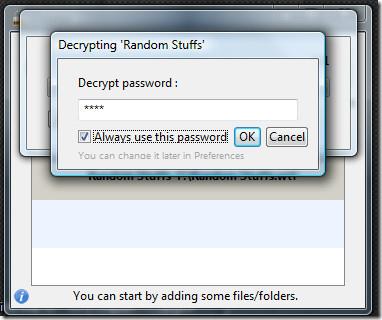
În mod implicit, folosește criptarea Blowfish, care este cea mai puternică tehnologie de criptare de până acum. Puteți schimba tipul de criptare accesând Preferințe.
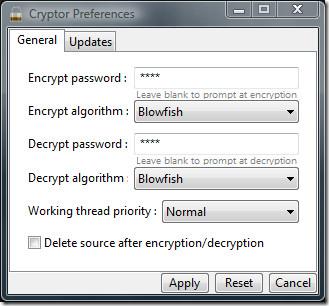 Partea interesantă este că nu șterge fișierul sursă după ce îl împachetează într-un fișier .wtf securizat și nici nu șterge fișierul securizat după decriptare. Dacă doriți ca fișierul sursă să fie eliminat automat, bifați caseta de selectare „Șterge sursa după criptare/decriptare” din Preferințe.
Partea interesantă este că nu șterge fișierul sursă după ce îl împachetează într-un fișier .wtf securizat și nici nu șterge fișierul securizat după decriptare. Dacă doriți ca fișierul sursă să fie eliminat automat, bifați caseta de selectare „Șterge sursa după criptare/decriptare” din Preferințe.
Funcționează pe Windows XP, Windows Server 2003/2008, Windows Vista, Windows 7, Mac OS X Leopard și Mac OS X Snow Leopard. Distracție plăcută!
Cum se vizualizează FPS-ul pe macOS
Marco Arment, dezvoltatorul principal al Tumblr, populara comunitate de microblogging, a lansat o aplicație pentru Mac pentru a face backup la blogurile Tumblr, numită Tumblr Backup.
Disk Drill este o aplicație nouă pentru Mac care nu numai că recuperează hard disk-ul, ci și partiția, fișierele deteriorate, fotografiile și orice tip de suport media.
Dacă ești utilizator de Mac, ești destul de norocos dacă ai serviciul Google Maps pe desktop. Spre deosebire de Google Earth, Google Maps este un alt serviciu separat.
Ne place mereu să vorbim despre cum Mac OS X este un sistem de operare robust cu o arhitectură UNIX subiacentă. Aceasta este o modalitate indirectă, extrem de tocilaristă, de a...
Este o problemă frecventă la Macbook-uri și desktop-uri Mac atunci când un disc CD sau DVD nu se ejectează corect. Singura soluție pentru a remedia această problemă este repornirea sistemului.
Cum să adaugi mai multe imagini într-un singur PDF pe macOS
Avem cele mai bune metode de înregistrare a ecranului pe care utilizatorii de Mac ar trebui să le cunoască, inclusiv aplicații și instrumente native și cele mai bune opțiuni de software de înregistrare terță parte.
Instinctiv Music Player, așa cum sugerează și numele, este un player media intuitiv, de tip jukebox, pentru gestionarea diverselor fișiere media pe Mac. Are un design foarte curat
Află cum să folosești ecranul împărțit pe Mac. Urmează acești pași simpli pentru a activa Split View și a îmbunătăți multitasking-ul.
![Copiere de rezervă a blogului Tumblr [Mac] Copiere de rezervă a blogului Tumblr [Mac]](https://tips.webtech360.com/resources8/r252/image-8150-0829093331810.jpg)





![Sincronizați muzica cu Android, Windows Phone și Blackberry [Mac] Sincronizați muzica cu Android, Windows Phone și Blackberry [Mac]](https://tips.webtech360.com/resources8/r252/image-6436-0829093741956.jpg)